Wir versenden heutzutage alles Mögliche per E-Mail, von Dokumenten bis hin zu Fotos. Ob aus geschäftlichen oder privaten Gründen, Sie möchten vielleicht einen ganzen Ordner versenden, der viele Elemente enthält.
Sie können einen Ordner mit der Standard-E-Mail-Anwendung unter Windows, Mac, Android und iPhone senden, sollten jedoch Reduzieren Sie die Größe, bevor Sie es anbringen verwenden. Durch das Komprimieren eines Ordners wird das Senden für Sie einfacher und für Ihren Empfänger das Empfangen erleichtert. Hier zeigen wir Ihnen, wie Sie einen Ordner an eine E-Mail anhängen und beginnen mit der Komprimierung.
Hinweis: Wenn Sie bereits ein Komprimierungstool eines Drittanbieters haben, können Sie es anstelle der folgenden Anweisungen für Ihr Gerät verwenden.

Anhängen eines Ordners an eine E-Mail unter Windows
Wenn Sie versuchen, in Microsoft Outlook einen Ordner an eine E-Mail anzuhängen, werden Sie feststellen, dass dies nicht möglich ist. In Outlook ist es nicht möglich, einen Ordner direkt an eine E-Mail anzuhängen. Sobald Sie die Datei jedoch komprimiert haben, können Sie sie wie jede andere Datei anhängen.

Komprimieren Sie den Ordner
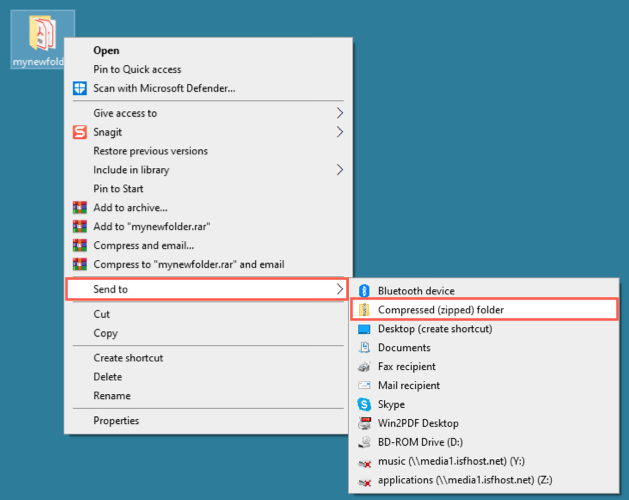
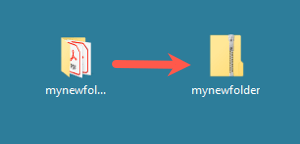
Fügen Sie die Datei zu einer E-Mail hinzu
Öffnen Sie Outlook und erstellen Sie wie gewohnt eine neue E-Mail. Anschließend können Sie Ihre ZIP-Datei (Ordner) auf verschiedene Arten anhängen:
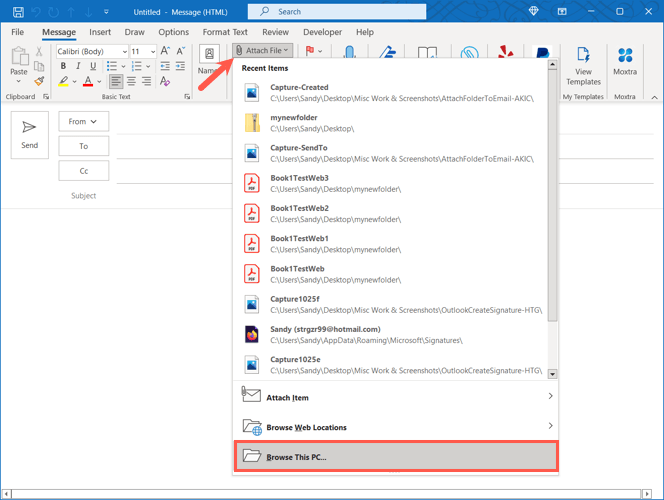
Vervollständigen Sie dann Ihre E-Mail und senden Sie sie ab.
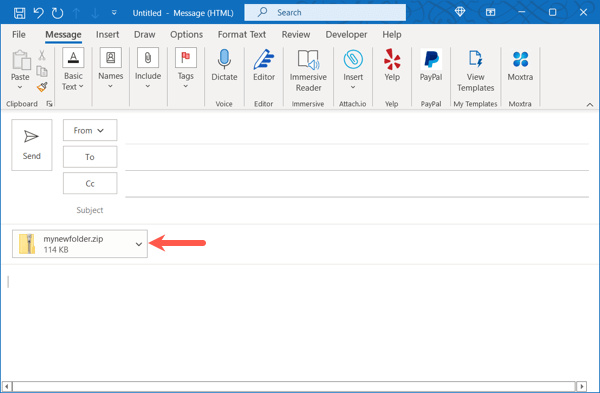
Ihr E-Mail-Empfänger ist einfach entpackt die Datei auf seinem Gerät wie jeder andere.
Auf dem Mac einen Ordner an eine E-Mail anhängen
Mac funktioniert beim Anhängen eines Ordners an eine E-Mail anders als Windows. Sie können dies tun, ohne den Ordner zuerst zu komprimieren. Apple Mail erstellt automatisch eine ZIP-Datei für den Ordner, wenn Sie die E-Mail senden..
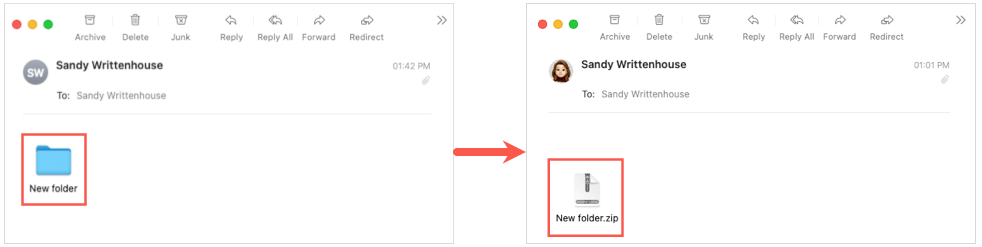
Wir werden jedoch weiterhin Anweisungen zum Komprimieren des Ordners beifügen, falls Sie dies lieber selbst tun möchten.
Komprimieren Sie den Ordner (optional)
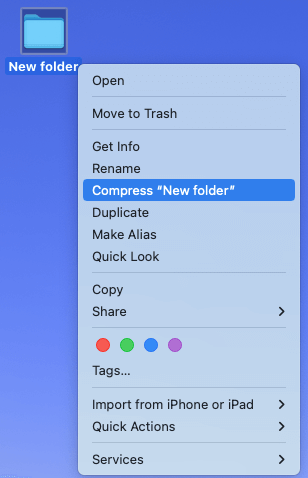
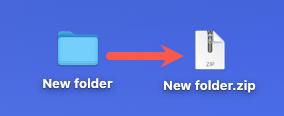
Fügen Sie den Ordner oder die Datei zu einer E-Mail hinzu
Öffnen Sie Mailund beginnen Sie wie gewohnt mit einer neuen Nachricht. Anschließend können Sie den Ordner (oder die von Ihnen erstellte ZIP-Datei) auf eine der folgenden Arten direkt anhängen:
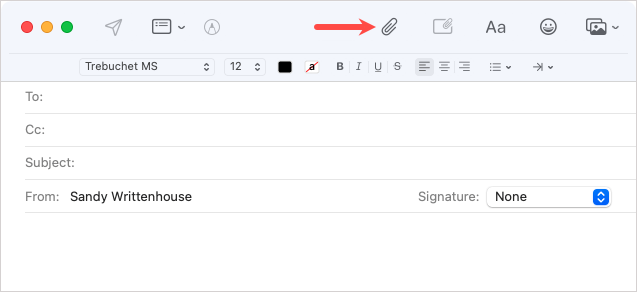
Sie können dann Ihre Nachricht verfassen und an den Empfänger senden.
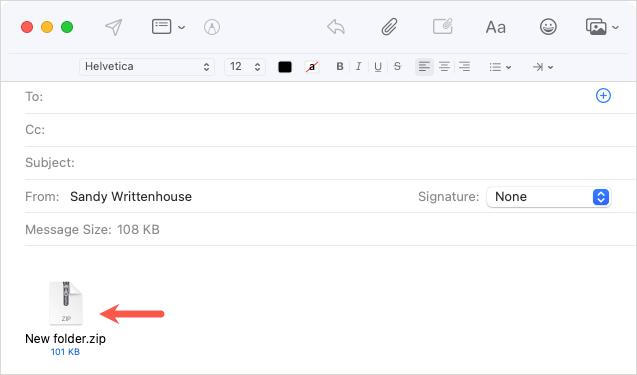
Ihr Empfänger kann dann Entpacken Sie die Datei auf ihrem Mac oder ein anderes Gerät senden. Wenn sie Mail auf dem Mac verwenden, sollte die Datei automatisch für sie entpackt werden.
Auf Android einen Ordner an eine E-Mail anhängen
Bevor Sie Ihren Ordner in Gmail auf Android an eine E-Mail anhängen können, müssen Sie ihn komprimieren. Wenn Sie versuchen, den Ordner so anzuhängen, wie er ist, wird er einfach geöffnet, sodass Sie die einzelnen Dateien sehen können.
Komprimieren Sie den Ordner
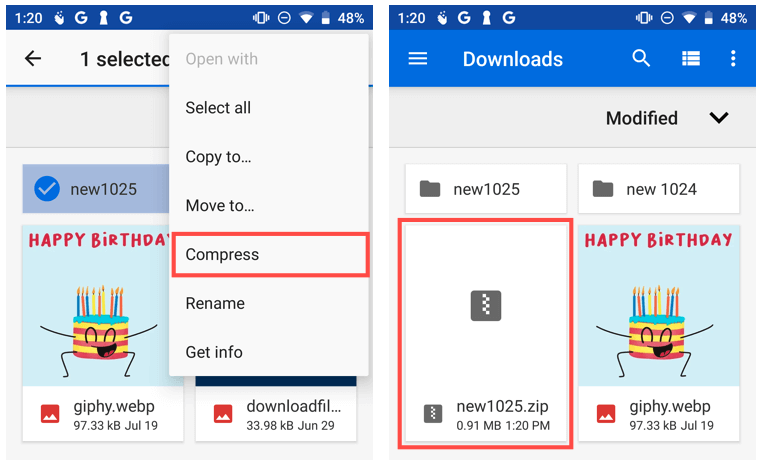
Um sie umzubenennen, wählen Sie die Datei aus, tippen Sie auf die drei Punkteoben rechts und wählen Sie Umbenennen.
Fügen Sie die Datei zu einer E-Mail hinzu
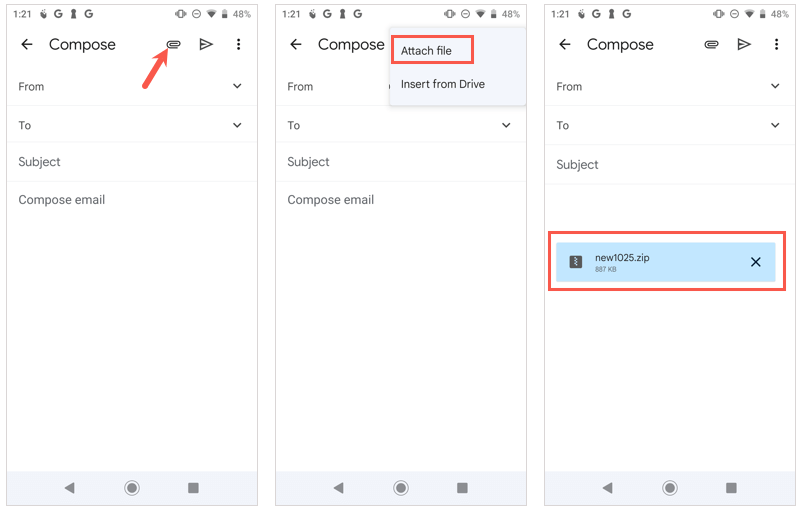
Ihr Empfänger kann wie gewohnt Entpacken Sie die Datei auf ihrem Android-Telefon oder andere Geräte verwenden.
Hängen Sie einen Ordner an eine E-Mail auf dem iPhone oder iPad an
Im Gegensatz zur Mail-App auf dem Mac müssen Sie Ihren Ordner komprimieren, bevor Sie ihn an Ihre E-Mail auf dem iPhone und iPad anhängen. Wenn Sie wie bei Android den Ordner als Anhang auswählen, wird er einfach geöffnet, damit Sie die Elemente anzeigen können.
Komprimieren Sie den Ordner
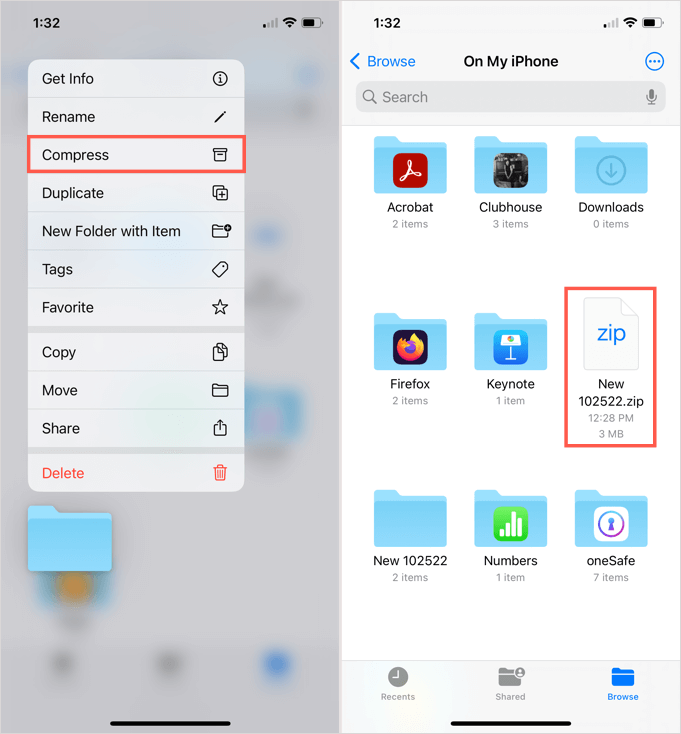
Um sie umzubenennen, tippen und halten Sie die Datei und wählen Sie dann Umbenennen.
Fügen Sie die Datei zu einer E-Mail hinzu
Öffnen Sie die Mail-App und erstellen Sie wie gewohnt eine neue Nachricht.
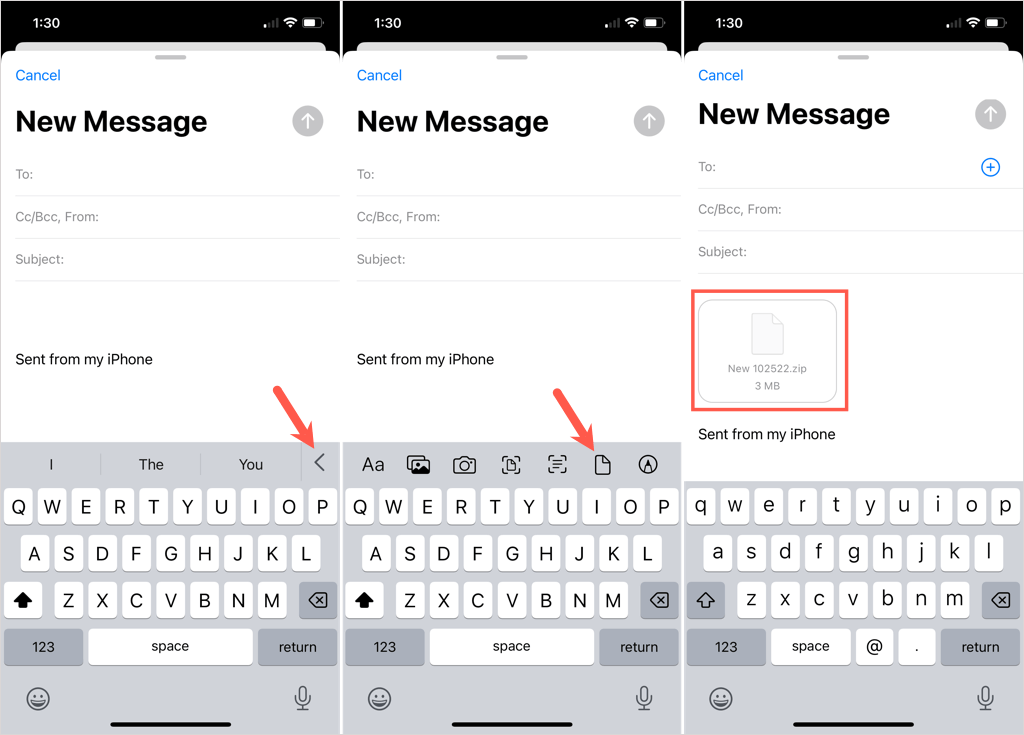
Ihr Empfänger kann dann wie gewohnt Entpacken Sie die Datei auf dem iPhone, iPad oder ein anderes Gerät senden.
Wenn Sie oder Ihr Empfänger eine Größenbeschränkung für E-Mail-Dateien haben, ist das Senden eines Ordners auch nach der Komprimierung noch möglich. Weitere Informationen finden Sie unter Dateien unter Linux komprimieren und entpacken.
.